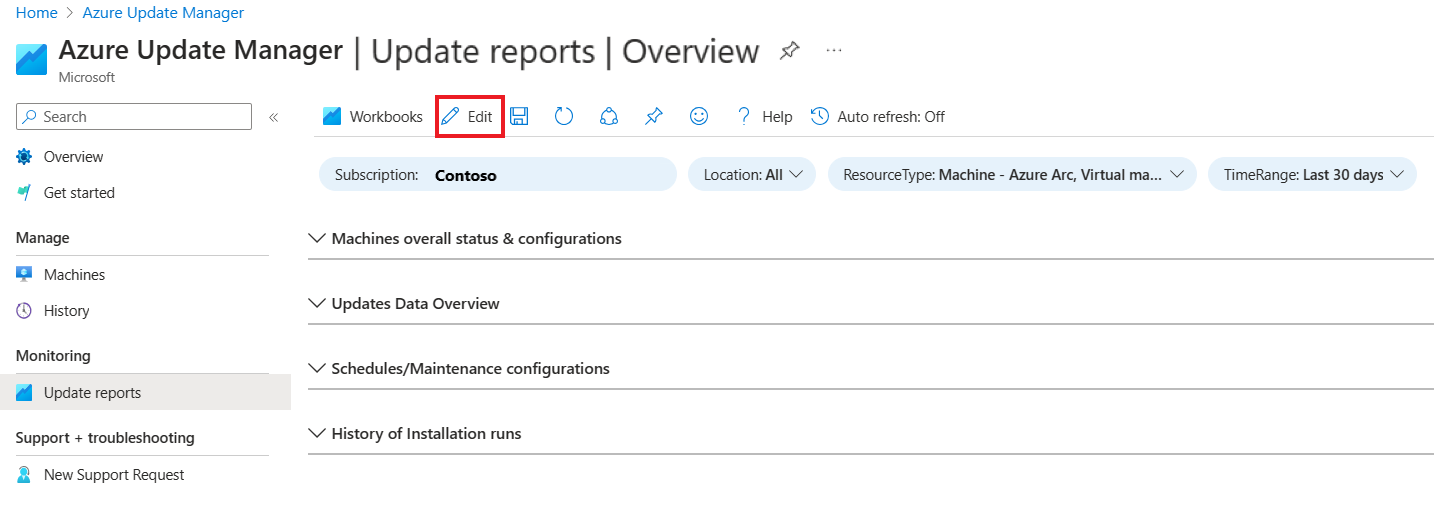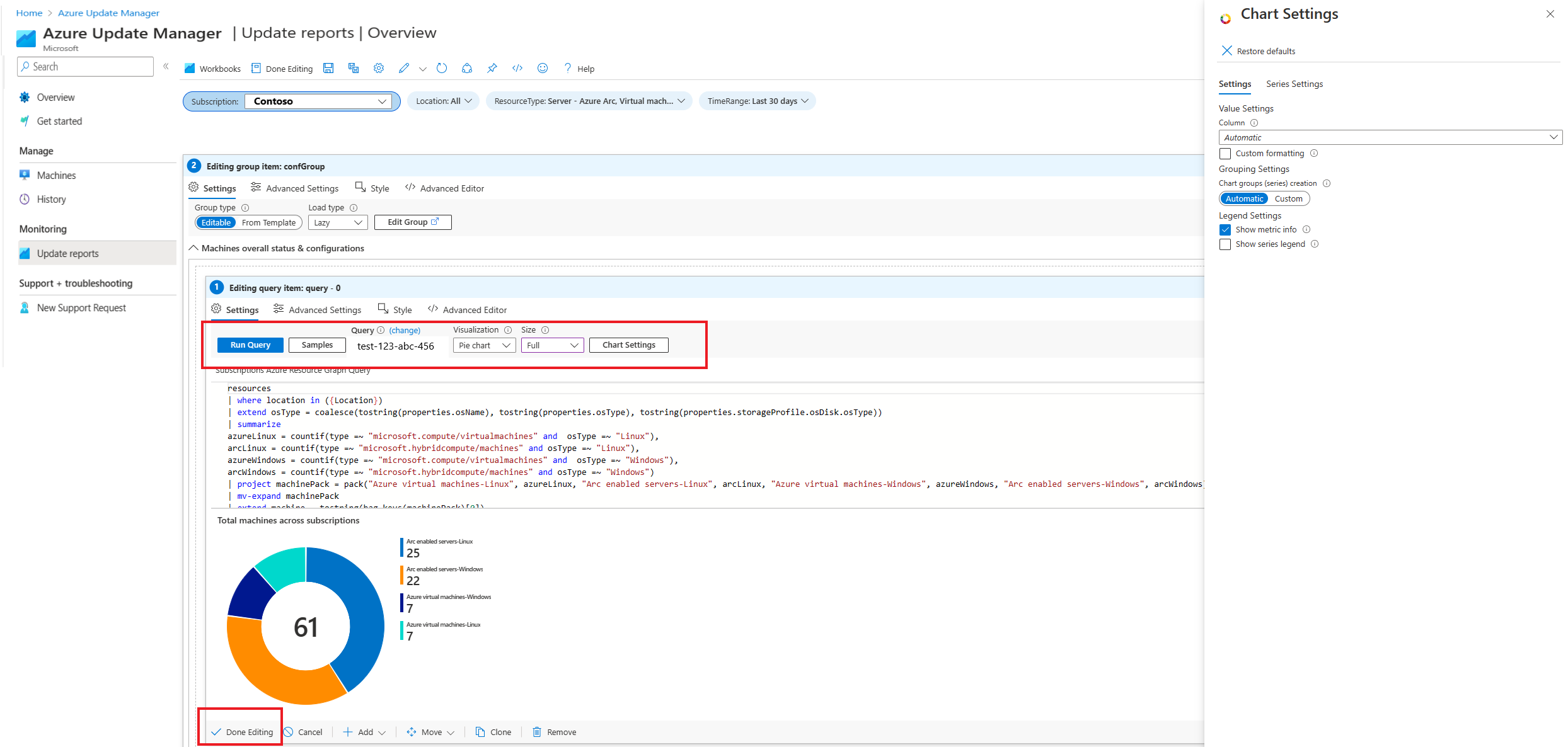Rapporten maken in Azure Update Manager
Van toepassing op: ✔️ Virtuele Windows-machines linux-VM's ✔️ ✔️ on-premises azure ✔️ Arc-servers.
In dit artikel wordt beschreven hoe u een werkmap maakt en bewerkt en aangepaste rapporten maakt.
Een werkmap maken
Meld u aan in het Azure Portal en ga naar Azure Update Manager.
Selecteer Onder Bewaking de optie Updaterapporten om Updatebeheer weer te geven | Rapporten bijwerken | Galeriepagina.
Selecteer De tegel >Snel starten leeg. U kunt ook Nieuw selecteren om een werkmap te maken.
Selecteer Toevoegen om elementen te selecteren die u aan de werkmap wilt toevoegen.
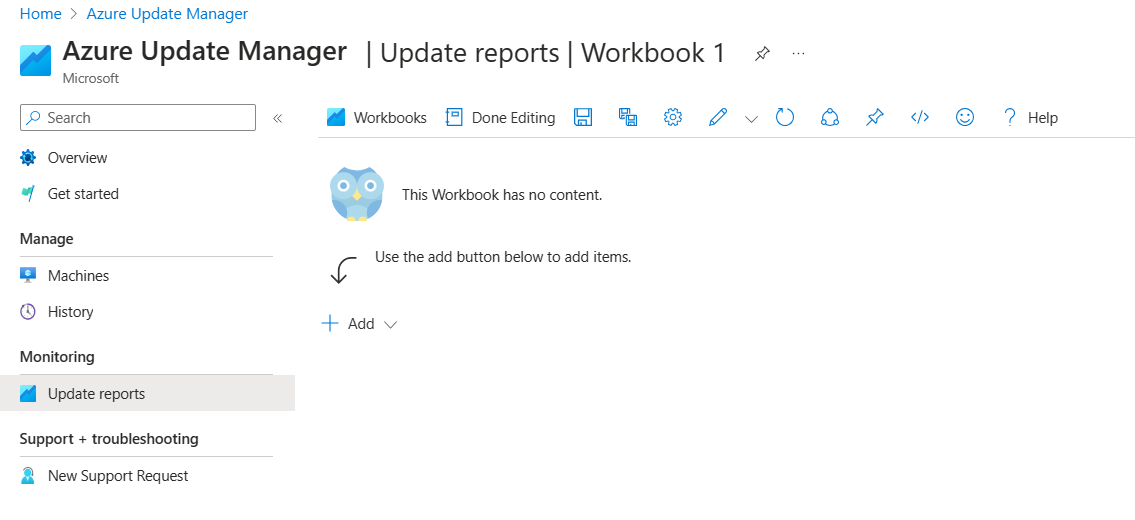
Selecteer Klaar met bewerken.
Een werkmap bewerken
Meld u aan in het Azure Portal en ga naar Azure Update Manager.
Selecteer Onder Bewaking de optie Rapporten bijwerken om Azure Update Manager weer te geven | Rapporten bijwerken | Galerie.
Selecteer de tegel >Overzicht van Azure Update Manager om Azure Update Manager weer te geven | Rapporten bijwerken | Overzichtspagina.
Selecteer uw abonnement en selecteer Bewerken om de bewerkingsmodus in te schakelen voor alle vier de opties:
- Algemene status en configuratie van machines
- Overzicht van updates van gegevens
- Planningen/onderhoudsconfiguraties
- Geschiedenis van installatieuitvoeringen
U kunt de visualisatie aanpassen om interactieve rapporten te maken en de parameters, grafiekgrootte en grafiekinstellingen te bewerken om te definiëren hoe de grafiek moet worden weergegeven.
Selecteer Klaar met bewerken.